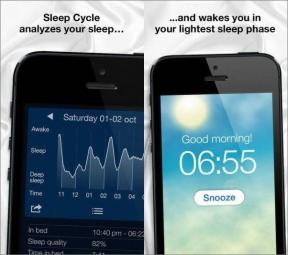최고의 Blu-ray 경험을 위해 PS3를 최적화하는 방법
잡집 / / February 11, 2022

PS3는 진정한 멀티미디어 장치입니다. 게임과 음악은 물론, Blu-ray 디스크와 3D 콘텐츠도 문제 없이 재생합니다. 당신은 물론 알고 있습니다. 그러나 몇 가지 간단한 설정을 조정하면 PS3를 극적으로 향상시킬 수 있다는 것을 알고 있습니까?
블루레이 재생
성능과 최고의 Blu-ray 경험을 제공합니까?
수행해야 할 작업은 다음과 같습니다.
비디오 설정
1 단계: PS3 홈 화면의 XMB에서 설정 메뉴, 아래로 스크롤 비디오 설정 그리고 그것을 선택하십시오. 이 메뉴의 몇 가지 옵션을 사용하여 작업합니다.
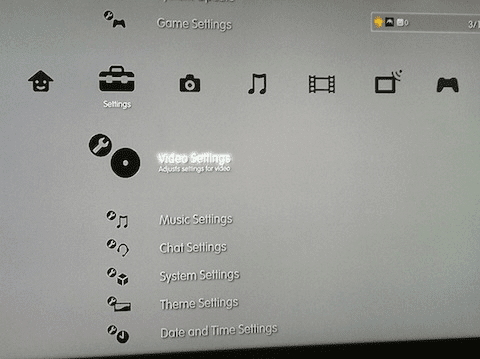
2 단계: 아래로 스크롤 BD – 인터넷 연결, 선택하고 선택 허용하다. 이렇게 하면 PS3가 인터넷에 연결해라 최신 정보를 얻기 위해 Blu-ray가 재생될 때마다 펌웨어 업데이트 플레이어를 위해.

3단계: 다음으로 스크롤하여 BD/DVD – 시네마 변환 사용 가능한 옵션에서 자동적 인. 이것은 집에서 만든 Blu-ray 디스크 및 인터레이스 형식으로 기록된 기타 콘텐츠에 더 많이 적용되므로 PS3에서 상업용 Blu-ray 디스크만 재생할 계획이라면 이 옵션을 건너뛰십시오.

4단계: 다음 단계로 스크롤하십시오. BD/DVD 업스케일러 그리고 선택 정상 사용 가능한 옵션에서. 이것은 HD가 아닌 모든 Blu-ray 콘텐츠에 적용되며 이는 일반적으로 Blu-ray 디스크의 추가 항목을 의미합니다. 물론 다른 옵션 중에서 선택할 수도 있지만 정상 원본 크기나 질감을 변경하지 않고 추가 콘텐츠를 가장 충실하게 재현합니다.

5단계:BD/DVD 비디오 출력 형식(HDMI) Blu-ray 재생 경험을 최적화하는 다음 옵션입니다. 여기에서 선택하는 것은 전적으로 TV 유형에 따라 다릅니다. 그만큼 자동적 인 이 옵션은 색상 문제를 일으키는 것으로 알려져 있으므로 PC 모니터에서 재생하는 경우 RGB. 반면에 게임을 하면 TV 또는 HDTV, 선택하십시오 Y Pb/Cb Pr/Cr.

6단계: 이제 BD 1080p 24Hz 출력(HDMI) 옵션 중에서. 이 설정을 사용하면 PS3에서 Blu-ray 디스크의 비디오 재생 빈도를 출력하는 방법을 선택할 수 있습니다. 오늘날 대부분의 HDTV는 24Hz 재생을 지원하지만 확실하지 않은 경우 다음을 선택하십시오.
자동적 인.
7단계: 우리 목록의 다음 옵션 – BD/DVD 다이내믹 레인지 컨트롤 – 다음을 위해 Sony에서 만들었습니다. 디지털 오디오 그러나 예를 들어 파트너를 깨우지 않기 위해 낮은 볼륨으로 Blu-ray 디스크를 재생할 계획입니다. 그러나 낮은 볼륨으로 재생되는 디지털 오디오는 대화를 거의 알아들을 수 없게 만드는 경향이 있습니다. 그러나 이 옵션을 사용하여 이를 개선하려는 노력의 일환으로 Sony는 실제로 대화 수준을 너무 많이 높입니다. 따라서이 옵션을 떠나는 것이 좋습니다. 끄다.

8단계:BD/DVD 오디오 출력 형식(HDMI) 다음입니다. 이상하게도 이 설정은 오디오와 엄격하게 관련되어 있지만 비디오 설정. 어쨌든 이 설정의 목적은 진정한 Dolby TrueHD 오디오를 구현하는 것입니다. "슬림" PS3 모델이 있는 경우 다음을 선택하십시오. 비트스트림. 여전히 오래된 "뚱뚱한" PS3 모델을 고수하고 있다면 다음을 선택하십시오. 선형 PCM.

9단계: 옵션의 경우 BD/DVD 오디오 출력 형식(광 디지털), 디지털 오디오를 사용하든 사용하지 않든 최선의 선택은 항상 비트스트림(믹스).

화면 설정
10단계: 메인으로 돌아가기 설정 찾을 때까지 스크롤하십시오. 화면 설정 메뉴. 여기에는 몇 가지 관련 설정만 있습니다. RGB 전체 범위(HDMI) 그리고 Y Pb/Cb Pr/Cr 슈퍼 화이트(HDMI). 둘 다 주로 사용하는 TV 종류에 따라 다릅니다. 그러나 HDTV가 있는 경우 두 가지 모두 제한된 그리고 켜짐 각각 가장 잘 작동합니다. TV 모델에 따라 이들 각각을 조정하고 싶을 수도 있습니다.



사운드 설정
11단계: 마지막으로 조정할 마지막 설정은 오디오 출력 설정. 여기에서 시스템의 오디오 출력을 구성할 수 있으므로 오디오 연결 유형을 선택한 다음 자동적 인.
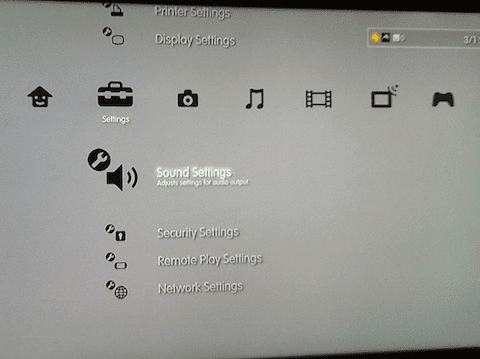


저기요! 이제 최상의 방법으로 Blu-ray 디스크를 원래 의도한 대로 경험할 준비가 되었습니다.
2022년 2월 3일 최종 업데이트
위의 기사에는 Guiding Tech를 지원하는 제휴사 링크가 포함될 수 있습니다. 그러나 편집 무결성에는 영향을 미치지 않습니다. 내용은 편향되지 않고 정통합니다.